
תכונת משטח יצירה חדשה ב- Adobe Photoshop
Adobe Photoshop CC 2018 הציג תכונה מועילה מאוד שבה המשתמש יכול להוסיף משטח יצירה לעבודה שלהם ב- Photoshop, מה שלא היה אפשרי קודם לכן. עד כמה השתמשנו ב- Adobe Illustrator עם מרחב אמנות ומשטחי יצירה שונים במקום אחד, אנו יכולים לעשות את אותו הדבר גם עבור Adobe Photoshop.
באופן אישי, הרגשתי שזה הדבר היחיד שחסר באדובי פוטושופ מכיוון שבכל פעם שהייתי צריך להכין משהו שקשור ליצירה הראשונה או למשטח היצירה הראשון שלי, הייתי צריך לפתוח פוטושופ אחר בכל פעם וליצור עותק משוכפל. אבל עכשיו, עם תוספת זו ב- Adobe Photoshop CC 2018 החדשה, אני יכול להשתמש בתכונת משטח היצירה ולעבוד על אותו קובץ על משטחי יצירה שונים. לא אצטרך לעבור על הטרחה של פתיחת קבצים חדשים יותר או יצירת כפילות של אותו קובץ.
למד כיצד לפתוח משטחי יצירה ב- Adobe Photoshop CC 2018 על ידי ביצוע השלבים המוזכרים להלן. ישנן שתי דרכים לעשות זאת.
- בחירת האפשרות למשטחי יצירה בעת פתיחת Adobe Photoshop CC 2018.
- הוספת משטח יצירה לאחר פתיחת קובץ Adobe Photoshop CC 2018.
שיטה 1: בחירת האופציה למשטח היצירה בעת פתיחת קובץ חדש
- פתח את Adobe Photoshop CC 2018. פעולה זו תוביל אותך למסך שבו תישאל לגבי ממדי העבודה שלך והגדרות קבועות מוגדרות מראש. כאן תוכלו למצוא את האפשרות למשטחי יצירה שנמצאים ממש מתחת לסרגל האינץ '/ פיקסלים, כפי שמוצג בתמונה למטה.
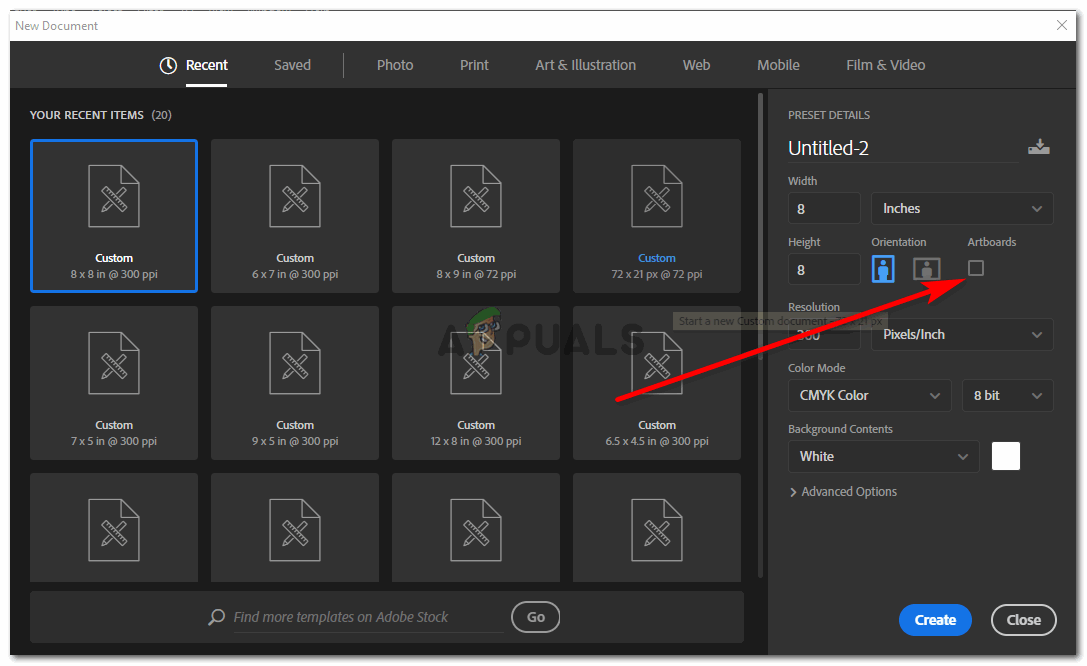
בחירת אפשרות משטח היצירה מתיבת הדו-שיח הראשונה שמופיעה כשפותחים את Adobe Photoshop CC 2018
- בדוק את הריבוע הריק לפני משטחי יצירה, כדי ליצור קובץ פוטושופ שיש בו משטחי יצירה.
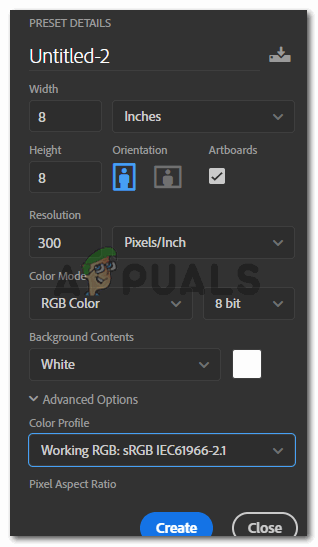
בדוק בכרטיסייה המרובעת אם יש משטחי יצירה
אתה יכול לשנות את הפרטים האחרים של משטח היצירה בהתאם ולחץ על הכחול כדי ליצור את הכרטיסייה ממש בסוף התיבה כדי להפוך את ההגדרות לסופיות.
- ברגע שתלחץ על צור, משטח היצירה שלך יופיע לפניך.
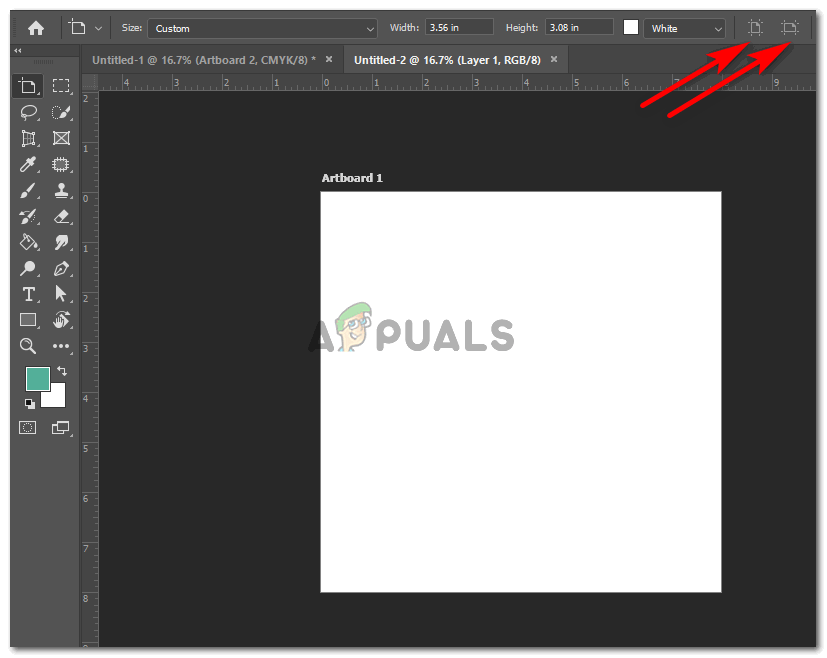
משטח היצירה נוצר
ניתן לשנות את כיוון משטח היצירה לאחר שנוצר על ידי לחיצה על הכרטיסיות כפי שמוצג בתמונה לעיל.
ההבדל העיקרי במשטחי היצירה של Adobe Illustrators ובמשטח היצירה של Adobe Photoshop CC 2018 הוא שבראשון, אתה יכול לבחור את מספר משטחי היצירה שתרצה להוסיף ממש בהתחלה ואילו עבור Adobe Photoshop CC 2018 אתה לא יכול לבחור את מספר משטחי היצירה שאתה צריך. . עם זאת, תוכל להוסיף משטחי יצירה נוספים לסביבת העבודה שלך באמצעות השיטה השנייה להוספת משטחי יצירה לקובץ העבודה שלך בפוטושופ.
שיטה 2: שימוש בכלי משטח היצירה להוספת משטח יצירה
אתה לא בהכרח צריך לבחור באפשרות Artboard מלכתחילה, בדיוק איך עשינו בשיטה הראשונה של הוספת משטח יצירה ל- Adobe Photoshop CC 2018 שלנו. לפעמים לפעמים אנשים לא מחליטים לעבוד על יותר מאשר משטח יצירה אחד ובכך, אל תראו את הצורך לבדוק את אפשרות משטח היצירה בתפריט ההתחלה של Adobe Photoshop CC 2018. אך במקרה ושיניתם את דעתכם ביצירת קובץ Adobe Photoshop, עקבו אחר השלבים הבאים להוספת משטח יצירה או משטחי יצירה לקובץ שלך.
- מתחילים מאפס. פתח קובץ חדש ב- Adobe Photoshop CC 2018 ולחץ על כפתור היצירה הכחול.
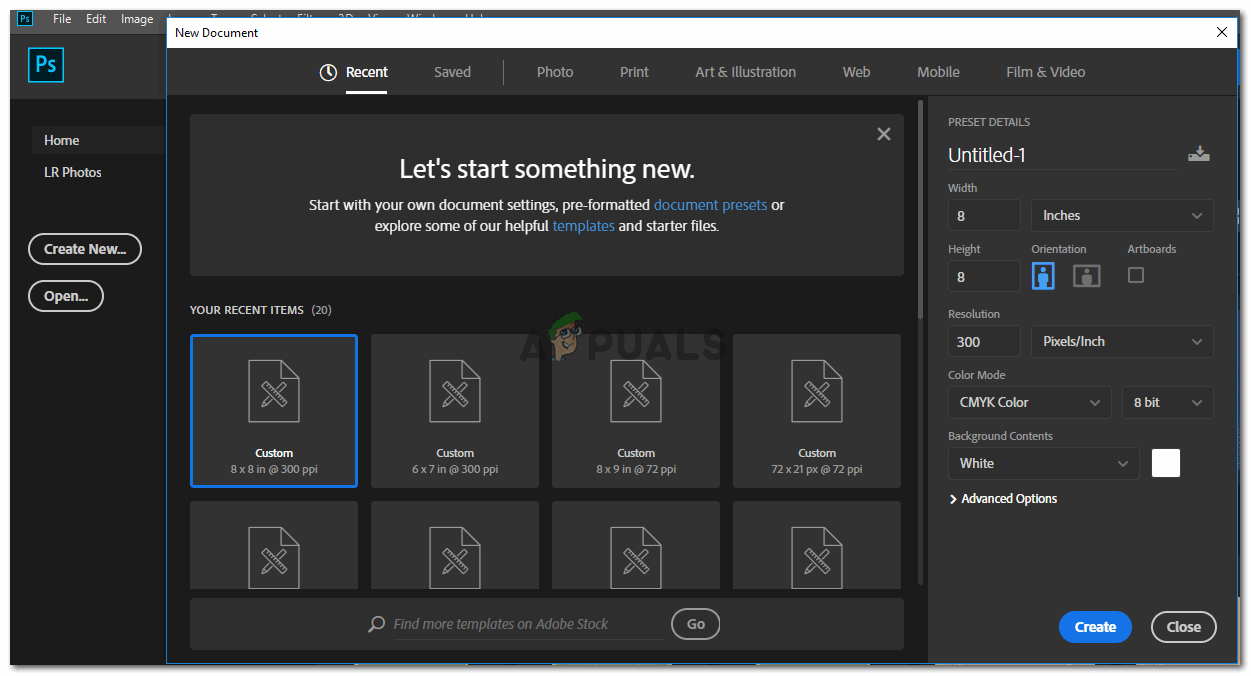
פתח את Adobe Photoshop CC 2018
- הקובץ החדש שלך נוצר.
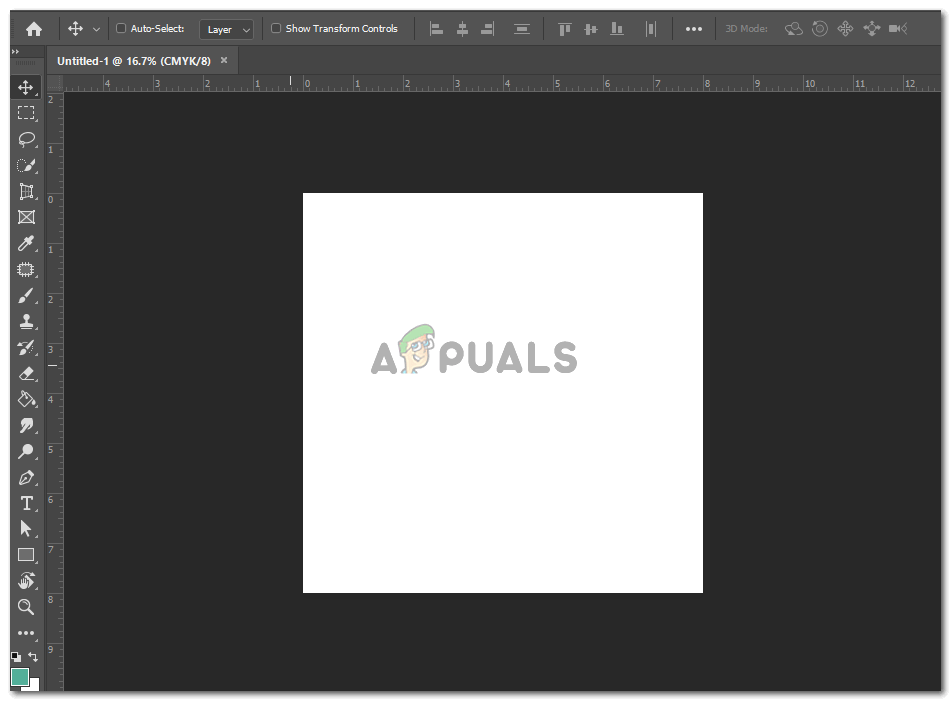
קובץ חדש מוכן לעבודה.
- ראה את הכלי העבר משמאל שהוא כמו סימן פלוס עם חצים על כל ארבעת הצדדים. לחץ על הלחצן הימני של ה- סַמָן בכרטיסייה זו כדי לראות אפשרויות נוספות מהרשימה המורחבת.
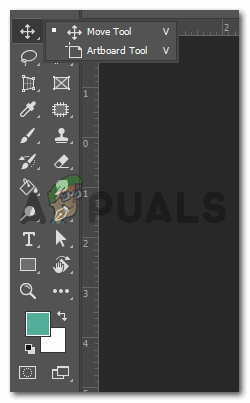
לחץ על כלי העבר ובחר בכלי משטח היצירה
תמצאו כאן את האפשרות לכלי משטח היצירה. וזה מה שאתה צריך כדי ליצור משטחי יצירה עבור סביבת העבודה שלך. בחר בכלי זה על ידי לחיצה עליו פעם אחת. עכשיו אתה יכול לצייר את משטח היצירה שלך על המסך.
- ברגע שאתה מצייר משטח יצירה באמצעות הכלי הזה, אתה יכול לראות את סימני הפלוס סביבו.
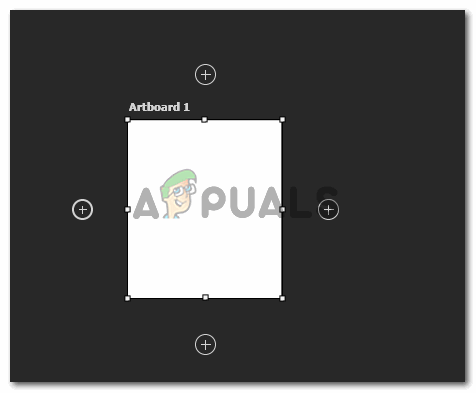
צייר משטח יצירה
לחיצה על סימני הפלוס הללו תוכל להוסיף משטחי יצירה נוספים למסך באופן אוטומטי. או צייר שוב באמצעות כלי ה- Artboard כפי שעשינו בשלבים הקודמים.
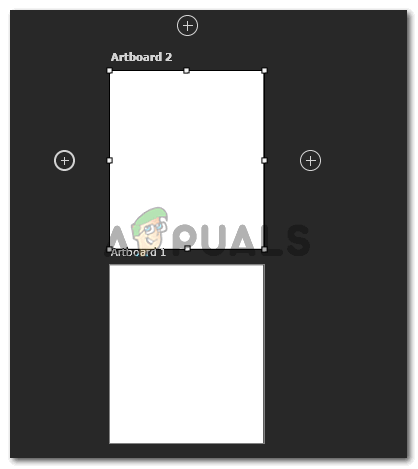
ניתן להוסיף משטחי יצירה נוספים על ידי לחיצה על כרטיסיות הפלוס כפי שמוצגות בתמונה או על ידי ציור נוסף ידני באמצעות הכלי. לחלופין, אתה יכול גם ללחוץ על הסמל להוספת משטחי יצירה בסרגל הכלים העליון, שמשהו דומה לכלי משטחי האמנות, אך עם סימן פלוס בתוכו.
- זֶה סרגל כלים מופיע בחלונות הכלים העליונים אשר יתנו לך את כל אפשרויות העריכה למשטח היצירה שלך. אתה יכול לשנות את הממדים של משטח היצירה שלך מכאן, או לשנות את הכיוון שלו.

פאנל עליון למשטחי יצירה
תוכלו למצוא אפשרות להוסיף גם לוח יצירה מפאנל זה. זה הסמל אחרי שני כלי משטח היצירה האופקי. זה שיש לו סימן פלוס בתוך המלבן הוא זה להוספת משטח יצירה.
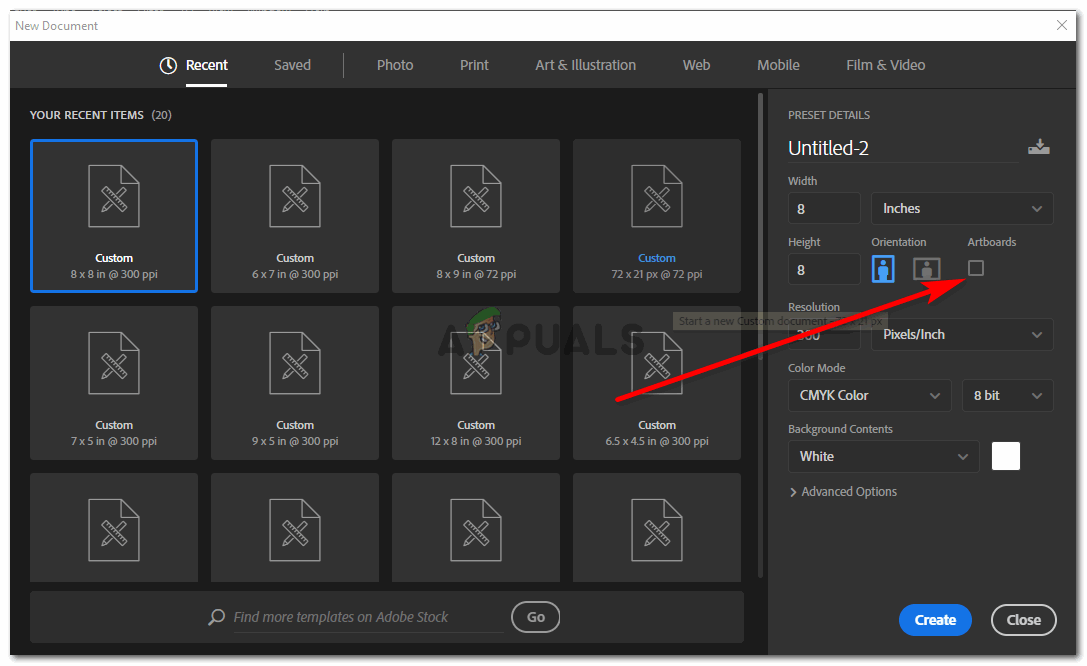
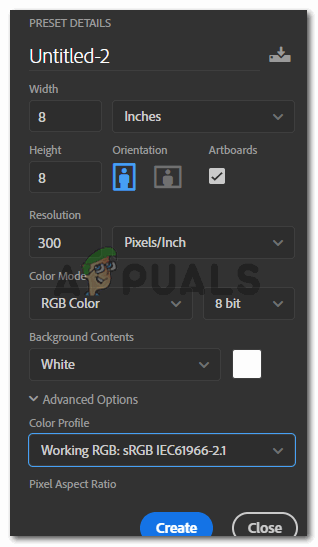
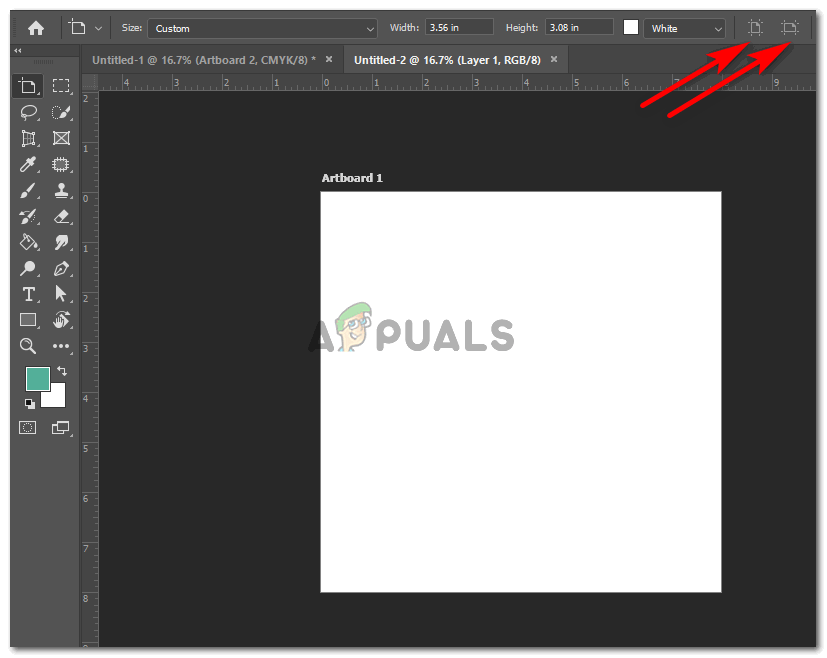
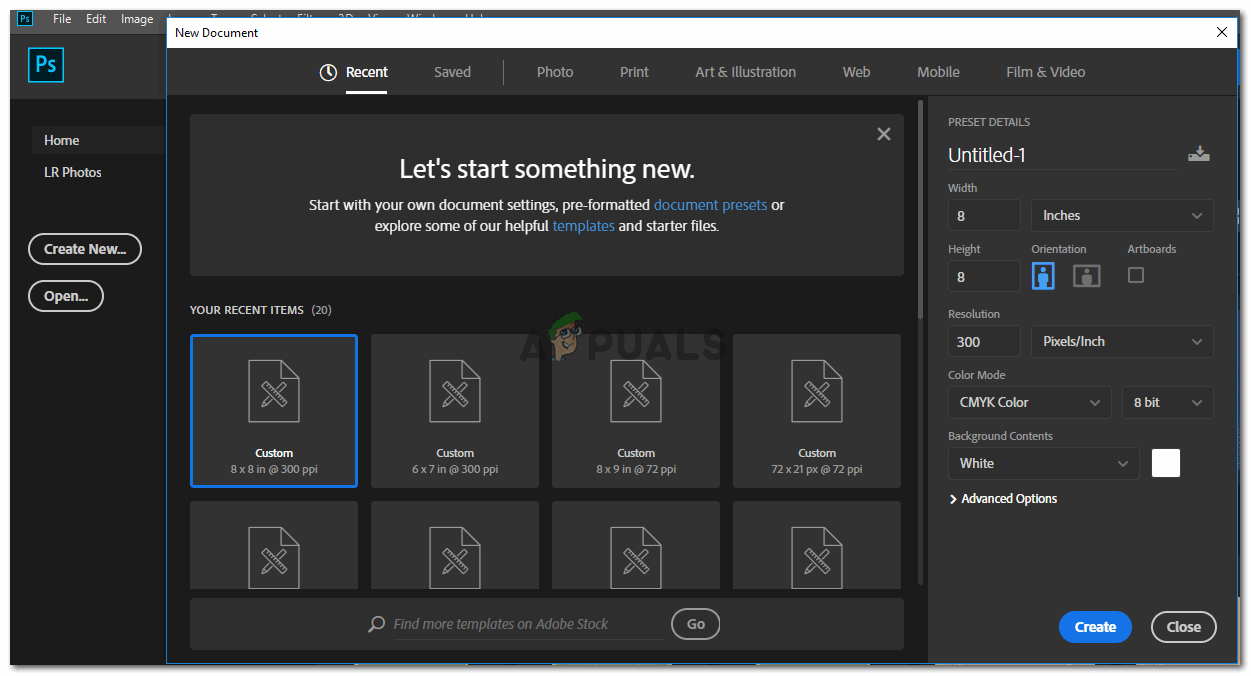
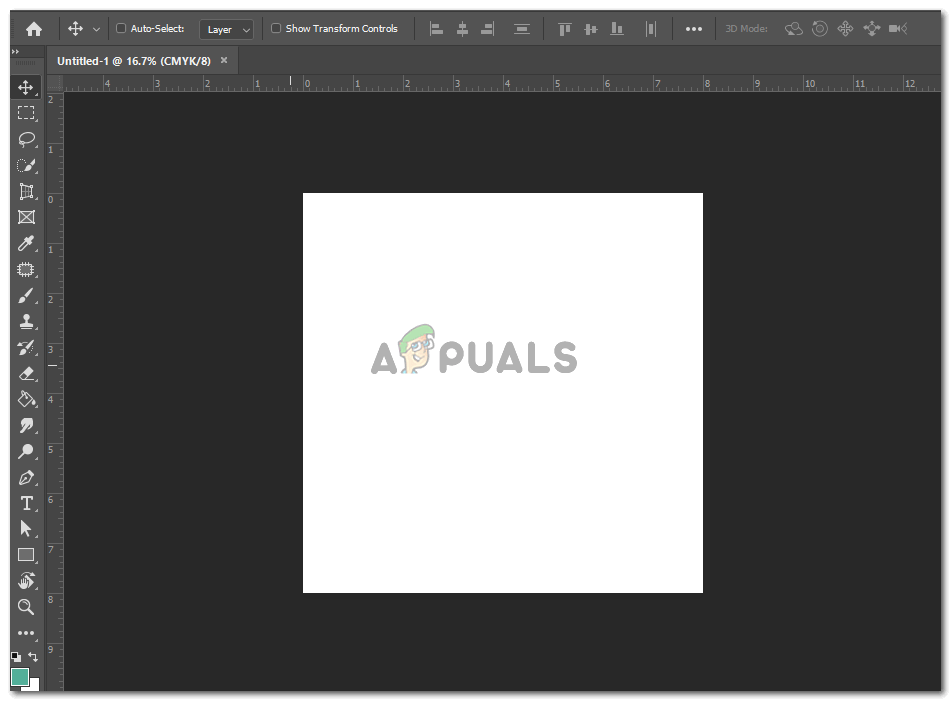
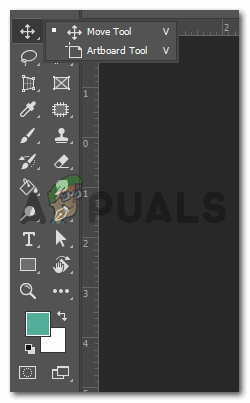
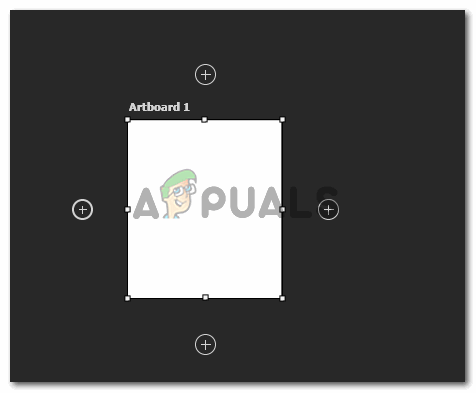
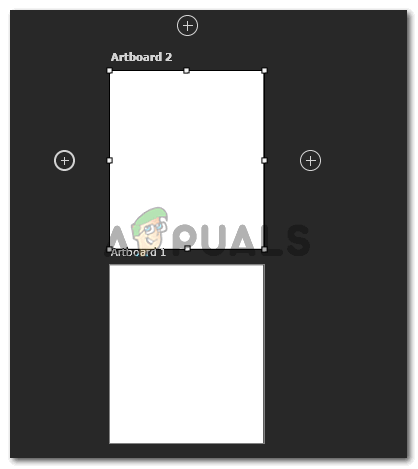

















![[FIX] שגיאת WOW # 134 (0x85100086) מצב קטלני](https://jf-balio.pt/img/how-tos/40/wow-error-134-fatal-condition.png)






